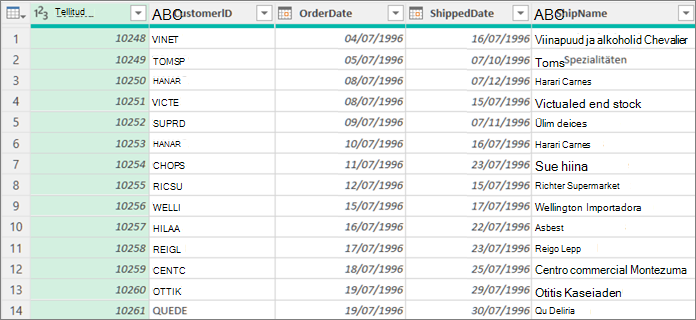Power Query redaktor saate hallata andmete eelvaate erinevaid aspekte, määrates erinevad suvandid. Paljudel neist võimalustest on jõudlusega seotud mõju, mida on kasulik teada.
Saate määrata, kuidas andmete eelvaade otse või taustal alla laaditakse.
-
Tehke ühte järgmistest.
-
Valige Excelis Andmed > Too andmed > päringusuvandid.
-
Valige Power Query redaktor Fail > Suvandisätted > Päringusuvandid.
-
-
Valige vasakpoolsel paanil jaotises GLOBAALNE suvand Andmekoormus ja seejärel valige jaotises Taustaandmed üks järgmistest suvanditest.
-
Luba andmete eelvaadete alati taustal allalaadimine
-
Luba andmete eelvaadete taustal allalaadimine vastavalt iga faili sättele
-
Ära kunagi luba andmete eelvaadete allalaadimist taustal
-
-
Valige vasakpoolsel paanil jaotises PRAEGUNE TÖÖVIHIksuvand Andmekoormus ja seejärel märkige või tühjendage jaotises Taustaandmed ruut Luba taustal andmete eelvaadete allalaadimine.
Andmeid saate kuvada monoruumilises fondis või kuvada erimärke (nt uued jooned).
Praeguse eelvaate andmete suvandite määramine
-
Valige Power Query redaktor Vaade ja seejärel valige või tühjendage jaotises Andmeeelvaade üks järgmistest suvanditest.
-
Monoruumiline Eelvaate sisu kuvamine monoruumilise fondi abil.
-
Kuva tühimik Saate kuvada tühimiku ja uue teksti märgid.
-
Kõigi töövihikute suvandite määramine
-
Valige Faili > suvandid ja sätted > Päringusuvandid > Power Query redaktor > andmete eelvaade.
-
Valige vasakpoolsel paanil jaotises GLOBAALNE väärtus Power Query redaktor.
-
Valige või tühjendage parempoolsel paanil jaotises Andmete eelvaade järgmised ruudud.
-
Eelvaate sisu kuvamine monoruumilise fondi abil
-
Kuva tühiku- ja uusjoonemärgid
-
Mõnikord soovite näha kogu andmekomplekti. Näiteks on teil vaja loendada kõiki ridu. Kui valite ainult esimese 1000 rea, saate parema jõudluse, eriti kui andmekomplekt on üsna mahukas.
-
Päringu avamiseks otsige üles Power Query redaktor varem laaditud päring, valige andmetes lahter ja seejärel valige Päring > Redigeeri. Lisateavet leiate teemast Päringu loomine, laadimine või redigeerimine Excelis.
-
Valige andmete eelvaate paremas allnurgas üks käskudest, mis asuvad veergude ja ridade arvust paremal.
-
Veeru profileerimine 1000 esimese rea põhjal
-
Kogu andmekomplektil põhinev veeru profileerimine
-